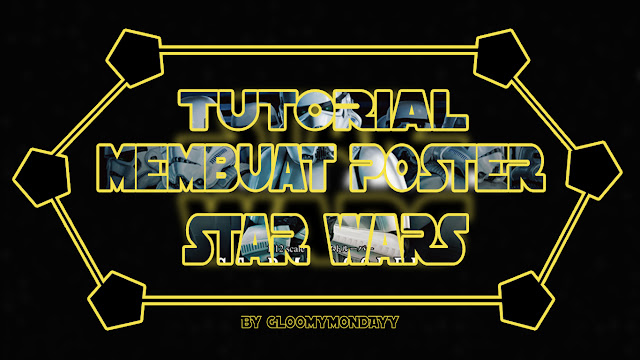 |
| Cara Membuat Poster Star Wars |
Ohh iya aku sampai lupa untuk memberikan tutorialnya dikarenakan asyik membahas film yang super duper keren banget ini , untuk galaksinya kalian bisa meklik foto tahap satu lalu save dan crop serta jangan lupa di save lagi . Disini sebenarnya kita hanya memainkan text dan stroke saja lalu sedikit shape , dari pada banyak basa basi ga jelas kita langsung aja yuk memulai tutorialnya.
Fontnya menggunakan SF Distant Galaxy
*Note : Untuk Lebih Enak Liat Tutorialnya Sebaiknya Klik Fotonya Agar Lebih Mudah Dilihat
Langkah Kerja :
Untuk Lebih Mudah Sebaiknya Agan Dan Agan Wati Dapat Melihat Video Dibawah Ini
1. Buka Gambar Galaxy Yang Telah Disiapkan Dengan
Cara Ctrl + O Dan Cari Gambar Tersebut
3. Ketikkan Huruf “STAR” Terus Sesuaikan Dengan
Letak Posisi
4. Klik Icon Mata Pada Layer 1
5. Tekan Tombol U Terus Buatlah Persegi Panjang
Untuk Memanjangkan Huruf S dan R Seperti Gambar Dibawah Setelah Itu Pencet Ctrl
Tahan Sambil Mengklik Layer Star , Rectangle 1 dan 2 , Lalu Klik Kanan dan
Pilih Convert to Smart Object.
6. Setelah Di Convert to Smart Object Ketiklah Huruf "Wars" Dan Sesuaikan Dengan Posisi Gambar
7. Setelah Itu Tekan Tombol Ctrl Dan Klik Layer Wars dan Rectangle 1 Lalu Klik Kanan Convert to Smart Object ( lagi )
8. Setelah Itu Klik 2X Pada Layer Yang Telah Disatukan Lalu Pilih Stroke Dan Pilih Warna Yang Ada Pada Gambar Dibawah
9. Ubah Size Dengan Keinginan Sendiri Kalo Saya Pribadi Saya Lebih Senang Dengan Angka 6
10. Klik Icon Mata Yang Pernah Dilakukan Pada Tahap 4
11. Ketiklah Huruf "The Force Awakens" Untuk Font Saya Lebih Memilih Yang Terdapat Di Foto
12. Atur Jarak Spasi Anda Dengan Cara Klik Windows Terus Pilih Character
13. Contoh Pada Tahap 12
14. Atur Tulisan Agar Sesuai Dengan Poster
Tadaaaaaa!! Selesai!! Cukup Mudah Bukan.
Karya ane yang lainnya :
Inilah akhir dari kisah artikel ini sangat sayang dan disayangkan karena kita tiba diujung artikel atau penutupannya , perlu diingat yaitu jangan lupa untuk meninggalkan komentar di kolom komentar dibawah ini yang telah aku sediakan , kalian dapat mengirimkan masukan atau kritikan yang membangun demi kelancaran blog ini kedepannya , maka dari itu aku ucapkan sekian dan terima kasih.
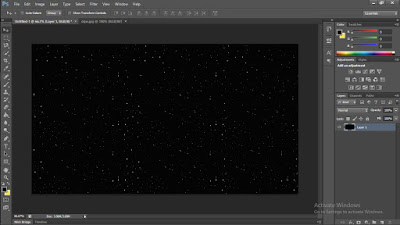
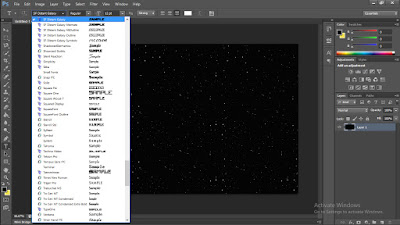
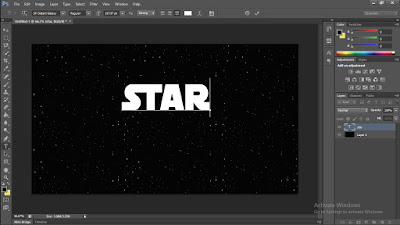
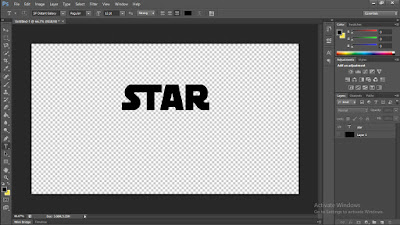
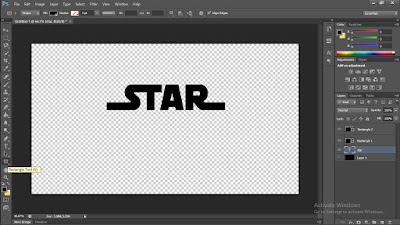
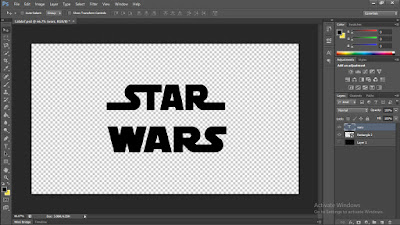
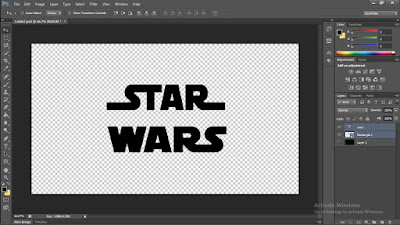


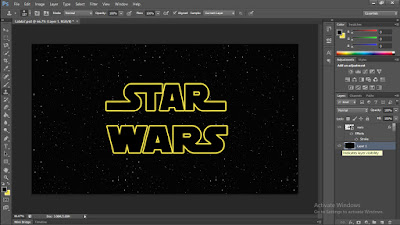
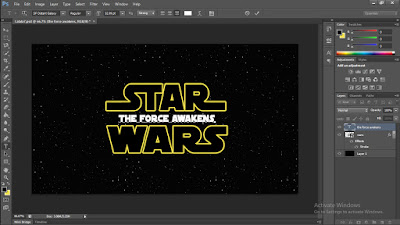
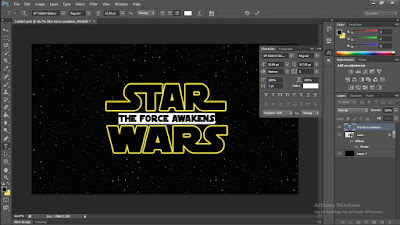
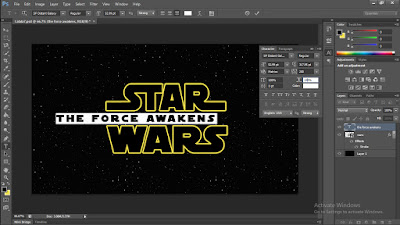
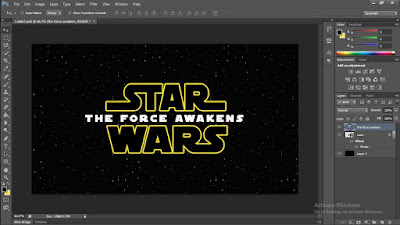
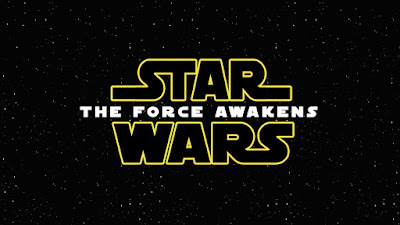























0 komentar